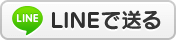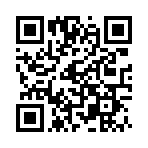2019年03月19日
Windows10アップデートトラブルの対応策
こちらのブログでも度々書いてきていますが、相変わらずWindows10のアップデートに伴う起動不良が続いています。
ぴっとインでも対応策を検討してきましたが、今回はちょうど良いソフトウェアが見つかりましたので紹介したいと思います。
ソフトの名前は「Windows Update Blocker」といいまして
その名の通りWindowsのアップデートを止めるソフトです。
起動して簡単にアップデートを止めたり開始したりできるスグレモノ。
ダンロードリンク↓↓↓
https://www.sordum.org/9470/windows-update-blocker-v1-1/
こちらのページに移動すれば下の方にダウンロードのボタンがありますが、無料ソフトの紹介ページは見た目が非常に分かりにくく、どれがそのボタンか分からず変なところを押して不要なソフトが入ってしまうことがよくありますので間違えない様注意が必要です。
念の為リンクボタンの場所を載せておきます。
間違ってクリックてしまいそうな所に赤いバツをつけましたのでここは押さない様にして下さい。

途中のこれも違うので押さないで下さい↓
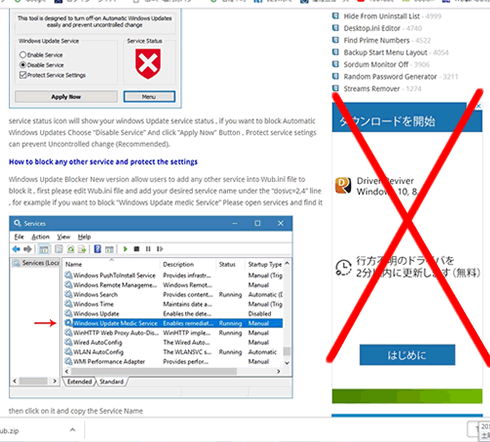
画面の下の方までスクロールして行くと
ページの半分より下にこんなところがありますので赤丸をクリックしてください。
ここが正しいダウンロードリンクです。

ダウンロードされたファイルの名前は「Wub.zip」
このファイルは圧縮してありますので、右クリックして
「すべて展開(T)」を選ぶと圧縮ファイルを解凍できます。
解凍されたフォルダを開くと3つのファイルがあります。

真ん中のWub.exeをダブルクリックすると警告が出ますが、「はい」で進みます。

するといよいよWindows Update Blocker v1.1が起動します。

ここでグリーンのチェック表示はWindowsアップデートがオンになっているという意味です。
そこで黒ボタンところを下の「サービスを無効にする」にします。
その後で下の [今すぐ適用] を押すとWindowsアップデートを止めることができます。
画面もそれらしく赤のチェックに変わります。
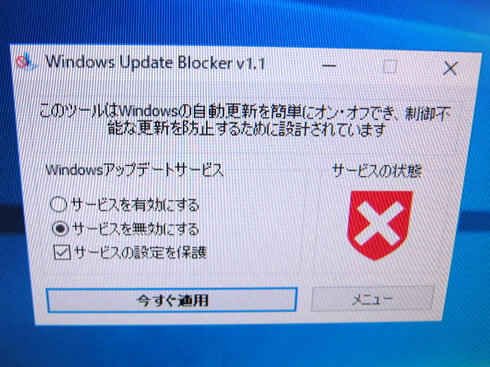
今までにWindowsアップデートでトラブルになった方はこのありがたみが分かると思いますが、今まで特にトラブルに巻き込まれていない方はピンとこないと思います。
でも、これからもWindowsは10のアップデートを続けていくそうなので、いつかはご自分のパソコンとWindowsがアンマッチになって起動しなくなる日が来るかもしれません。
そうなると、大半の方はご自分で回復させるのは難しいかと思われます。
今の状態で十分とお考えでしたらアップデートを止めることで、現在の状態をキープすることがこのソフトで可能になります。
また、必要に応じてアップデートしたい場合は再度このソフトを起動して、「サービスを有効にする」をすれば簡単にWindowsアップデートを再開できます。
Windows10をお使いでアップデートを止めてない場合は、アップデート後Windowsが起動しなくなってしまう場合があります。
もし起動しなくなってしまったらお気軽にぴっとインまでご相談ください。
℡.0263-31-5656
平日 11:00~18:30
土・日・祝 11:00~17:30
定休日:水曜日
メールでのお問合せ24時間OK
➤➤過去の記事一覧-サイトマップ

ぴっとインでも対応策を検討してきましたが、今回はちょうど良いソフトウェアが見つかりましたので紹介したいと思います。
ソフトの名前は「Windows Update Blocker」といいまして
その名の通りWindowsのアップデートを止めるソフトです。
起動して簡単にアップデートを止めたり開始したりできるスグレモノ。
ダンロードリンク↓↓↓
https://www.sordum.org/9470/windows-update-blocker-v1-1/
こちらのページに移動すれば下の方にダウンロードのボタンがありますが、無料ソフトの紹介ページは見た目が非常に分かりにくく、どれがそのボタンか分からず変なところを押して不要なソフトが入ってしまうことがよくありますので間違えない様注意が必要です。
念の為リンクボタンの場所を載せておきます。
間違ってクリックてしまいそうな所に赤いバツをつけましたのでここは押さない様にして下さい。

途中のこれも違うので押さないで下さい↓
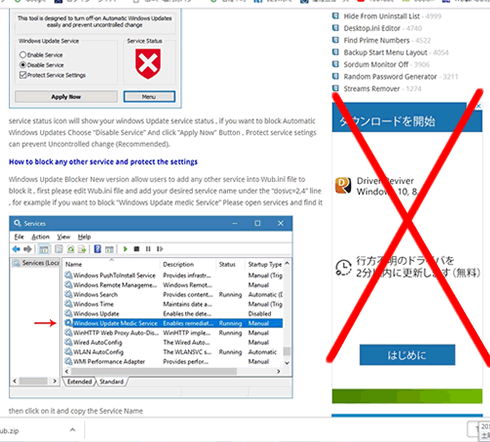
画面の下の方までスクロールして行くと
ページの半分より下にこんなところがありますので赤丸をクリックしてください。
ここが正しいダウンロードリンクです。

ダウンロードされたファイルの名前は「Wub.zip」
このファイルは圧縮してありますので、右クリックして
「すべて展開(T)」を選ぶと圧縮ファイルを解凍できます。
解凍されたフォルダを開くと3つのファイルがあります。

真ん中のWub.exeをダブルクリックすると警告が出ますが、「はい」で進みます。

するといよいよWindows Update Blocker v1.1が起動します。

ここでグリーンのチェック表示はWindowsアップデートがオンになっているという意味です。
そこで黒ボタンところを下の「サービスを無効にする」にします。
その後で下の [今すぐ適用] を押すとWindowsアップデートを止めることができます。
画面もそれらしく赤のチェックに変わります。
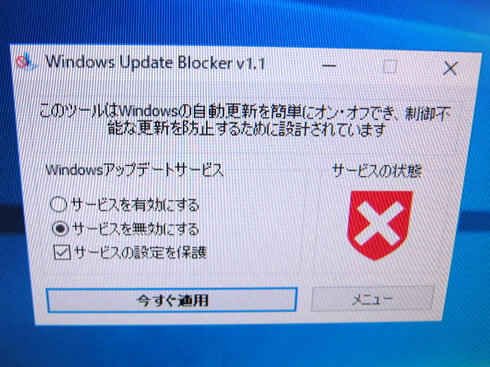
今までにWindowsアップデートでトラブルになった方はこのありがたみが分かると思いますが、今まで特にトラブルに巻き込まれていない方はピンとこないと思います。
でも、これからもWindowsは10のアップデートを続けていくそうなので、いつかはご自分のパソコンとWindowsがアンマッチになって起動しなくなる日が来るかもしれません。
そうなると、大半の方はご自分で回復させるのは難しいかと思われます。
今の状態で十分とお考えでしたらアップデートを止めることで、現在の状態をキープすることがこのソフトで可能になります。
また、必要に応じてアップデートしたい場合は再度このソフトを起動して、「サービスを有効にする」をすれば簡単にWindowsアップデートを再開できます。
Windows10をお使いでアップデートを止めてない場合は、アップデート後Windowsが起動しなくなってしまう場合があります。
もし起動しなくなってしまったらお気軽にぴっとインまでご相談ください。
℡.0263-31-5656
平日 11:00~18:30
土・日・祝 11:00~17:30
定休日:水曜日
メールでのお問合せ24時間OK
➤➤過去の記事一覧-サイトマップ


Windows10とシステムの復元
ログインすると画面が真っ暗に
トラブルが起こるアップデート必要?
アップデートで2017年モデルも起動不良に
修復で回復しないWindows10
復元ポイント作成のススメ
ログインすると画面が真っ暗に
トラブルが起こるアップデート必要?
アップデートで2017年モデルも起動不良に
修復で回復しないWindows10
復元ポイント作成のススメ